بعد طول انتظار، لعلك قد حصلت على هاتف iPhone الجديد وشاركت تجربتك على الإنترنت. وعدت شركة Apple بتوفير ميزات جديدة عديدة في الجهاز الرئيسي.
وتعد ميزة زر الإجراء في iPhone 15 إحدى هذه الميزات. في الوقت الحالي، كانت توجد مراجعات إيجابية لهذه الميزة. ومع ذلك، فإن العديد من عشاق iPhone غير متأكدين من الهدف من زر الإجراء في iPhone 15. يعالج هذا المقال هذا الأمر.
يتناول هذا المقال
ما المقصود بزر الإجراء في iPhone 15؟
زر الإجراء ليس جديداً على النظام البيئي. كان موجوداً على Apple Watch Ultra لبعض الوقت. إذاً، ما المقصود بزر الإجراء وما الذي يميزه؟
زر الإجراء هو زر صغير موجود فوق مفتاحي الصوت. ويحل محل زر تبديل كتم الصوت. كان زر تبديل كتم الصوت موجوداً في كل iPhone منذ أول هاتف. لذلك، فإن أي ميزة ستأخذ مكان هذه الميزة المهمة يجب أن تكون جيدة.

للوهلة الأولى، يبدو زر الإجراء في iPhone 15 بسيطاً. إنه مجرد زر صغير. لكن هذا ما يتعلق به. إنه يعمل بمثابة زر تشغيل يساعدك على فتح مهمة أو تطبيق أو اختصار من اختيارك.
بغض النظر عن تنفيذ وظائف معينة مثل الوضع الصامت والكاميرا والتركيز، يمكنك إقرانه مع تطبيقات الاختصار للحصول على المزيد. تطبيق الاختصارات قابل للبرمجة ويسمح لك بأتمتة المهام في iPhone 15. مع ذلك، يتوفر زر الإجراء فقط في نماذج iPhone 15 Pro. لا تملك النماذج الأساسية هذا الزر.
لاستخدام زر الإجراء في iPhone 15، اضغط باستمرار عليه. إذا لم تعين أي إجراء له، فسيبدل ذلك الجهاز بين الوضعين الافتراضيين الصامت والصوت.
9 حالات استخدام لزر الإجراء
بغض النظر عن جعل الهاتف على الوضع الصامت مثل سلفه، يُنفذ زر الإجراء في iPhone 15 الكثير من المهام الأخرى كما يلي:
- 🔒 قفل الدوران: يمكنك استخدام زر الإجراء لتعطيل ميزة قفل الدوران في iPhone.
- 🔋 وضع الطاقة المنخفضة: يمكنك برمجة زر الإجراء للتحكم بميزة وضع الطاقة المنخفضة.
- 📷 خاصيات الكاميرا: يمكنك تخصيص زر الإجراء لتشغيل الكاميرا بلمسةٍ واحدة بغض النظر عن تشغيل الكاميرا الأساسية، يمكنك تحديد الخاصيات الأخرى والوصول إليها من خلال مربع منسدل. في هذه الحالة، سيسمح لك المربع المنسدل بالتبديل بين خيارات Selfie وPhoto وVideo وPortrait Selfie وPortrait.
- نقطة الاتصال الشخصية: يمكنك وصل حاسوبك المحمول أو أية أجهزة أخرى إلى نقطة اتصال iPhone. يتوقف تشغيل نقطة اتصال iPhone 15 باستمرار بعد فترات زمنية قصيرة. يمنحك زر الإجراء تحكماً أفضل بنقطة الاتصال للبقاء متصلاً طالما كان الأمر ضرورياً.
- 💬 المذكرة الصوتية: يمكنك برمجة زر الإجراء لتسجيل مذكرة صوتية. لا تتمتع أجهزة iPhone بأي خيار أصلي يسمح لك بفتح المذكرة الصوتية بلمسة واحدة. أنشئ اختصاراً وأضفه بصفة تطبيق إلى الشاشة الرئيسية. باستخدام زر الإجراء يمكنك البدء بتسجيل المذكرات الصوتية بنقرة واحدة.
- 💡 التركيز: يمكنك تعيين زر الإجراء في iPhone 15 إلى خاصية التركيز (Focus). يسمح لك تطبيق Focus بإعداد ملفات تعريف إشعارات للمدرسة والعمل والأشياء الشخصية والنوم وغيرها من الأمور التي تختارها. ملاحظة: بعكس وظائف الكاميرا، لا تسمح لك هذه الميزة بالتبديل بين أوضاع التركيز المختلفة. إنها تسمح لك فقط بتشغيل وضع تركيز معين أو إيقاف تشغيله.
- 📱 تطبيقات الوصول: يمكنك تعيين زر الإجراء لفتح أي تطبيق بما في ذلك التطبيقات الخارجية. الأمر يشبه إنشاء أيقونة تطبيق مُخصص بواسطة تطبيق الاختصارات (Shortcuts). لكن لست بحاجة إلى إضافة التطبيق وصورة مخصصة إلى الشاشة الرئيسية. اختر اختصار التطبيق على زر الإجراء. بهذه الطريقة يمكنك الوصول إلى التطبيقات بأسرع من أي وقت مضى.
- إمكانية الوصول والتكبير: يمكنك أيضاً الوصول إلى ميزات إمكانية الوصول. أيضاً، إذا كانت لديك مشكلات في البصر أو الرؤية، فيمكنك تعيين زر الإجراء في iPhone 15 إلى تطبيق Magnifier (التكبير).
- الاقتران مع تطبيق الاختصارات: يمكنك إسناد مهمة تطبيق الاختصارات لزر الإجراء من أجل سهولة الوصول إليه. ملاحظة: بعكس الوظائف الأخرى لزر الإجراء، يسمح لك تطبيق الاختصارات بالوصول إلى أكثر من ميزة.
وبغض النظر عن الوظائف والتطبيقات المذكورة، يمكنك استخدامه أيضاً لتشغيل Shazam. لكن اقترانه مع تطبيق الاختصارات الخاص بـApple هو من من ينقله إلى مستوى آخر ونحثك على تجربة ذلك. لذلك، اتبع الخطوات التالية لتخصيص زر الإجراء لتتمكن من الاستمتاع بميزاته.
كيفية تخصيص زر الإجراء في iPhone 15
بالإضافة إلى الخاصيات الأساسية المذكورة أعلاه، هل ترغب بالحصول على المزيد من وظائف زر الإجراء؟ يمكنك تحقيق ذلك من خلال التخصيص. وفيما يلي الخطوات اللازمة لذلك.
الخطوة 1: افتح iPhone 15 واذهب إلى Settings وانقر على زر الإجراء.
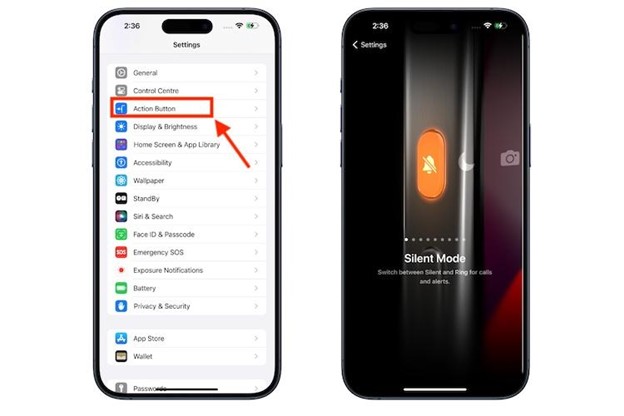
عند فعل ذلك ستظهر لك صورة توضح القسم الجانبي من iPhone الذي توجد عليه الأيقونات التي تمثل الإجراءات المختلفة التي أسندتها إلى زر الإجراء.
الخطوة 2: اختر الإجراء الذي تريد تفعيله عن طريق التمرير نحو اليسار أو اليمين. ستظهر على شاشة iPhone الأيقونة واسم الإجراءات مما يسمح لك باختيارها.
الخطوة 3: لا حاجة إلى الضغط على Okay أو Done لتأكيد ذلك. انتقل إلى الوظيفة التي تفضلها ثم ارجع لتبدأ باستخدامها. إذا كان الإجراء الذي اخترته يتمتع بخيارات إضافية، فسوف ترى زر Menu تحته. انقر عليه لترى قائمة الخيارات الإضافية.
بالنسبة لإجراءات الوصول والاختصارات، انقر على الزر الأزرق الموجود تحت الإجراء الذي اخترته. ثم حدد الخيار الذي تريده. إذا لم تفعل ذلك، لن ينفذ زر الإجراء أي شيء.
الملاحظات التقييمية للمستخدمين على زر الإجراء
بما أن التبديل بين زر كتم الصوت وزر الإجراء الجديد ليس تغييراً بسيطاً، فلقد كان لدى المستخدمين والمتحمسين لذلك الكثير ليقولوه اعتماداً على تجاربهم. توجد أسئلة أكثر من المراجعات على وسائل التواصل الاجتماعي. وهذا أمر مفهوم لأنه يُعد ميزة جديدة ما يزال الأشخاص يحاولون اكتشاف كيفية عملها.
في هذا السياق، يسأل المستخدم على موقع reddit @/hellasickyo، "هل استفاد أحد من استخدام زر الإجراء على هاتف 15 Pro وPro Max؟".
كانت أول إجابة من @/engwish الذي يعتقد أنها ميزة مفيدة. لكن ما يهم أكثر هو القدرة على تشغيل الاختصارات من Control Center.
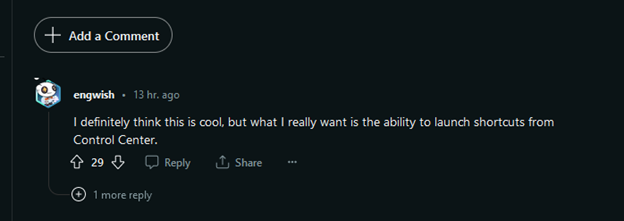
يظن مستخدم آخر وهو @/hiroha أن الاستمرار بالضغط على زر الإجراء لتشغيله ليس أمراً مريحاً. ويطرح السؤال التالي، "هل توجد أية طريقة للاستغناء عن الحاجة إلى الضغط باستمرار على الزر لتنفيذ الاختصار؟ أريد الضغط مرة واحدة فقط على الزر".
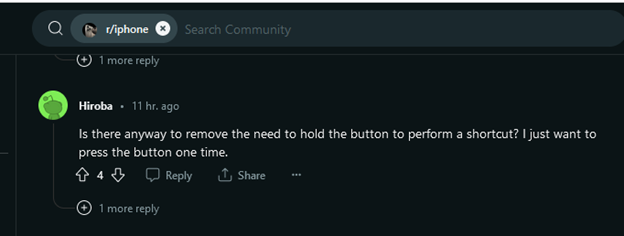
وفي حين ما يزال بعض الأشخاص يحاولون اكتشاف الميزة الجديدة، فإن البعض الآخر مثل @/UHguy يستخدمها بطرائق متقدمة. ووفقاً له، "حسنٌ إنه أمر رائع، لقد ضبطت إعداداتي لتشغيل المكيف في السيارة، لكني أحتاج الآن إلى استخدام هذا وتعديل الإجراء. سأنهي هذا الأمر!"
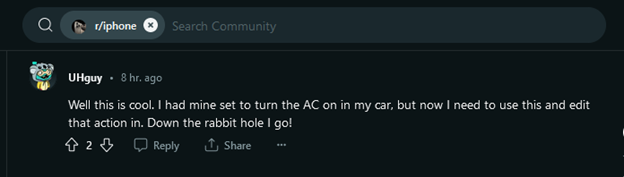
يوجد أيضاً مستخدم لا يفهم سبب هذا الضجيج حول هذا الأمر. يقول مستخدم Reddit، @/Silvegode: "ألا يجرد هذا الشيء الأمر من معناه تماماً؟ وهذا مجرد مركز تحكم آخر لا أستوعبه حقاً".

ما يزال يحاول معظم العملاء معرفة إمكانياته الكاملة، والبعض الآخر لا يعتقد أنه يحدث فرقاً كبيراً لتجربة المستخدم. وبالتالي، يمكننا التعرف على إيجابيات زر الإجراء وسلبياته اعتماداً على ملاحظات المستخدمين؟
إيجابيات زر الإجراء الجديد وسلبياته
كما هو متوقع، يتوق مستخدمو iPhone 15 لرؤية إمكانيات زر الإجراء لأنه يحل محل مفتاح كتم الصوت، وهو زر كان موجوداً في كل هاتف iPhone منذ أول هاتف عام 2007.
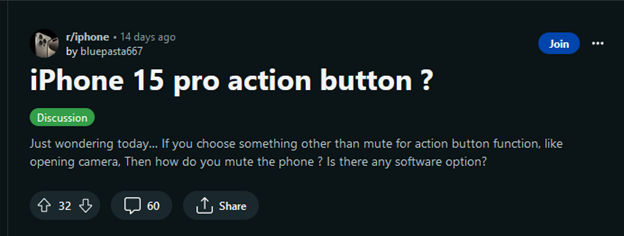
لذلك، في حين أن الزر حسّن تجربة المستخدم وجعل الأمور أفضل فيبدو أنه يمكنه فعل المزيد. للأسف، لم تنشئه شركة Apple على هذه الصورة. وهذا الأمر مخيب لآمال المستخدمين.
مع كل إصدار لهاتف iPhone يبرز تحدي نقل البيانات. تخيل أن iPhone 15 يمكنه تلقي بيانات الهاتف من هواتف iPhone الأقدم من خلال نقرة واحدة على زر الإجراء. حسنَ، بما أن ذلك غير ممكن، يمكنك استخدام برنامج خارجي موثوق لنقل البيانات والتطبيقات وخاصة بيانات WhatsApp.
مكافأة: نقل بيانات WhatsApp إلى iPhone 15 باستخدام MobileTrans
بما أن WhatsApp هو واحدَ من أكثر تطبيقات الاتصالات استخداماً في العالم، فقد تتساءل عن كيفية نقل بيانات WhatsApp دون فقدانها. ينفذ برنامج MobileTrans هذه المهمة.
فيما يلي خطوات إعداد MobileTrans ونقل بيانات WhatsApp.
الخطوة 1: زُر الموقع الإلكتروني الرسمي وحمّل برنامج MobileTrans.
ثبته وانقر عليه بصورة مزدوجة لتشغيله. بمجرد ظهوره، انقر على “WhatsApp Transfer” في الشاشة الرئيسية تحت علامة الجدولة "WhatsApp Transfer".

الخطوة 2: صِلْ كلا الجهازين إلى الحاسوب. سيتعرف الحاسوب عليهما وسترى نافذة مشابهة للصورة أدناه.

الخطوة 3: تحقق من أن الحاسوب تعرّف على الجهازين بصورةٍ صحيحة. يجب أن يكون هاتف iPhone القديم في الجهة اليُسرى والهاتف الجديد في الجهة اليُمنى. إذا تعرّف الحاسوب على الجهازين بصورةٍ خاطئة، انقر على "Flip" لتصحيح الأمر. ثم انقر على Start. ستظهر نافذة تطلب منك تأكيد الإجراء. لاحظ أن العملية ستمسح بيانات WhatsApp الموجودة. لذلك، إذا كنت راضياً عن ذلك، انقر على Yes لمتابعة العملية.

الخطوة 4. تأكد من بقاء الجهازين موصولين إلى الحاسوب أثناء نقل البيانات. ثم انتظر حتى تتلقى إشعاراً باكتمال عملية النقل.

وبهذه الطريقة، يمكنك متابعة محادثات WhatsApp على هاتف iPhone الجديد دون فقدان أية بيانات.

 التقييم 4.5 من 5 ممتاز
التقييم 4.5 من 5 ممتازالخاتمة
قيل الكثير عن زر الإجراء في iPhone 15. إنه إضافة جديدة جميلة تساعدك على الاستمتاع بهاتف iPhone 15 الجديد وتجعلك أكثر كفاءة في ممارسة مهامك.
ومع ذلك يبدو أن هذا الزر يمكنه فعل المزيد من الأمور. الشيء الجيد أن هذه هي المرة الأولى التي تستخدمه شركة Apple على أجهزتها المحمولة، لعل الأمور تتغير في المستقبل ويمكن أن تعيد شركة Apple تصميم زر الإجراء ليعمل بإيماءات متعددة وينفذ أكثر من إجراء مُعين.
بغض النظر عما يحدث، لا داعي للقلق حيال نقل البيانات حيث يتولى MobileTrans هذه المهمة. الآن يمكنك برمجة زر الإجراء للوصول إلى WhatsApp بلمسة واحدة.

